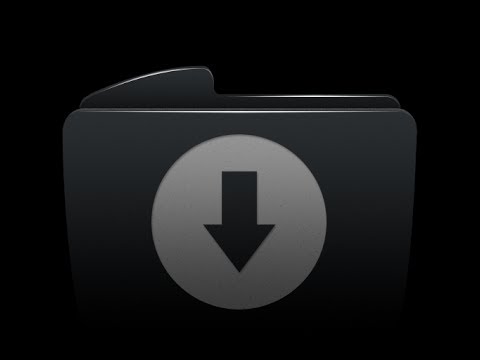Ovaj wikiHow vas uči kako izbrisati poruku iz razgovora u Facebook Messengeru. Možete izbrisati jednu poruku odjednom i iz verzije Messenger -a za mobilnu aplikaciju i iz Messenger -a za računalo, ali ne možete izbrisati više poruka odjednom. Imajte na umu da će brisanje poruke ukloniti samo vašu stranu razgovora; druga osoba (ili osobe) u razgovoru i dalje će moći vidjeti poruku ako je također ne izbrišu.
Koraci
Metoda 1 od 2: Na mobilnom uređaju

Korak 1. Otvorite Facebook Messenger
Dodirnite ikonu aplikacije Messenger koja podsjeća na plavi govorni mjehurić s bijelom munjom u njemu. Ovo će otvoriti popis vaših trenutačnih razgovora ako ste prijavljeni u Messenger.
Ako niste prijavljeni u Messenger, unesite svoj telefonski broj i lozinku kada se to od vas zatraži prije nego nastavite

Korak 2. Odaberite razgovor
Dodirnite razgovor koji sadrži poruke koje želite izbrisati. Možda ćete se morati pomaknuti prema dolje ako je razgovor star.
- Ako Messenger otvara razgovor koji ne želite pregledati, prvo dodirnite gumb "Natrag" u gornjem lijevom kutu.
- Ako ne vidite svoje razgovore, dodirnite Dom karticu za otvaranje popisa razgovora.

Korak 3. Dodirnite i držite poruku
Pronađite poruku koju želite izbrisati, a zatim je dodirnite i držite. Pojavit će se izbornik.
Na iPhoneu se ovaj izbornik nalazi pri dnu zaslona, dok će korisnici Androida vidjeti prozor izbornika u sredini ekrana

Korak 4. Dodirnite Izbriši
To je opcija u izborniku.

Korak 5. Dodirnite Izbriši kada se to od vas zatraži
Na taj ćete način izbrisati poruku sa svoje strane razgovora, iako će osoba (ili osobe) s kojima je u razgovoru i dalje moći vidjeti poruku.

Korak 6. Izbrišite cijeli razgovor
Ako samo želite izbrisati cijeli razgovor na mobilnom uređaju, učinite sljedeće:
- Pronađite razgovor koji želite izbrisati.
- Dodirnite i držite razgovor dok se ne pojavi skočni izbornik.
- Dodirnite Obriši razgovor (iPhone) ili Izbrisati (Android).
- Dodirnite Obriši razgovor kada se to od vas zatraži.
Metoda 2 od 2: Na radnoj površini

Korak 1. Otvorite Facebook
Idite na u svom pregledniku. Ovo će otvoriti vaš Facebook News Feed ako ste prijavljeni na svoj Facebook račun.
Ako niste prijavljeni, prije nastavka unesite svoju adresu e -pošte (ili telefonski broj) i lozinku

Korak 2. Kliknite ikonu "Messenger"
To je munja u ikoni govornog oblačića. Ovo ćete pronaći u gornjem desnom kutu Facebook stranice. Pojavit će se padajući izbornik.

Korak 3. Kliknite Vidi sve u Messengeru
Ova se veza nalazi u donjem lijevom kutu padajućeg izbornika. Time se otvara web aplikacija Facebook Messenger.

Korak 4. Odaberite razgovor
Pronađite razgovor koji sadrži poruke koje želite izbrisati, a zatim kliknite razgovor.
Možda ćete se morati pomaknuti prema dolje u lijevom stupcu razgovora da biste pronašli stari razgovor

Korak 5. Zadržite pokazivač miša iznad poruke
Ovo bi trebala biti poruka koju želite izbrisati. Kad zadržite pokazivač iznad poruke, trebali biste vidjeti ikonu smajlija i ikonu s tri točke u blizini poruke.

Korak 6. Pritisnite ⋯
To je desno od poruke koja vam je poslana ili lijevo od poruke koju ste poslali. Trebali biste vidjeti skočnu opciju.

Korak 7. Pritisnite Izbriši
Ovo je skočna opcija pored ⋯ ikona.

Korak 8. Kad se to od vas zatraži, kliknite Izbriši
To je crveno dugme. Na taj ćete način ukloniti poruku sa svoje strane razgovora, iako će osoba (ili osobe) s kojima je u razgovoru i dalje moći vidjeti poruku.

Korak 9. Izbrišite cijeli razgovor
Ako samo želite izbrisati cijeli razgovor, učinite sljedeće:
- Odaberite razgovor.
-
Kliknite ikonu u obliku zupčanika